
macOS Mojave 全新截圖功能怎麼用?新增螢幕錄製好方便!
全新的macOSMojave系統更新後,你會使用最新的截圖功能嗎?除了Mac用戶一定都會的command+shift+3、command+shift+4之外,全新的截圖功能只要按下熱鍵comman...
新手必學!Mac 內建強大螢幕截圖只要活用六種快捷鍵
- mac截圖捲動
- mac錄影聲音
- macos mojave beta下載
- mac長截圖
- 此版本的安裝macos mojave應用程式已損毀無法用來安裝macos
- 螢幕錄影有聲音mac
- mac截圖裁切
- macos mojave評價
- mac錄影
- macbook air螢幕錄影聲音
- mojave截圖
- mac錄音電腦音源
- mac line截圖
- mac pro螢幕錄影
- mac ppt錄影
我現場立即截圖傳給他,結果引發了這位朋友另一個好奇的問題:怎麼...新手必學!Mac內建強大螢幕截圖只要活用六種快捷鍵文章分類:AppleMacOSXmacOSesorhuang我是異塵行者,你也可以叫我esor,我的部落格:「電腦...
** 本站引用參考文章部分資訊,基於少量部分引用原則,為了避免造成過多外部連結,保留參考來源資訊而不直接連結,也請見諒 **
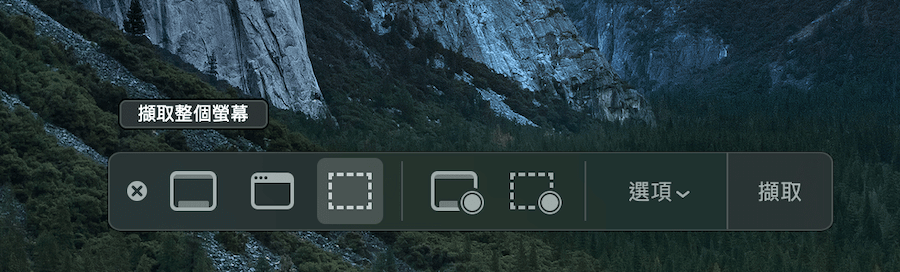 △ 我們從左邊一個一個看過來,最左邊是擷取整個螢幕,基本上就等於 command+shift+3
△ 我們從左邊一個一個看過來,最左邊是擷取整個螢幕,基本上就等於 command+shift+3 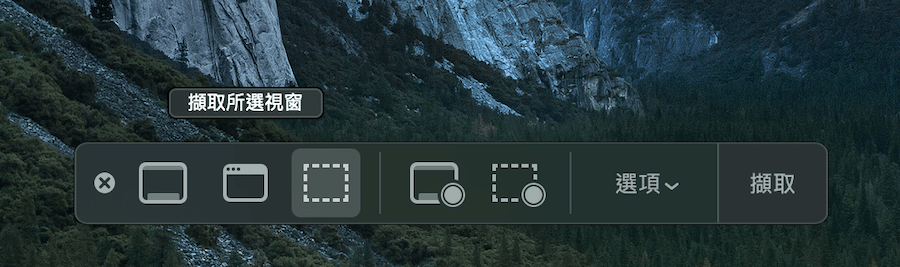 △ 接著是第二個是新增的「擷取所選視窗」,基本上是所有第三方截圖工具都會有的功能,Mac 終於內建截圖就可以辦到啦!
△ 接著是第二個是新增的「擷取所選視窗」,基本上是所有第三方截圖工具都會有的功能,Mac 終於內建截圖就可以辦到啦! 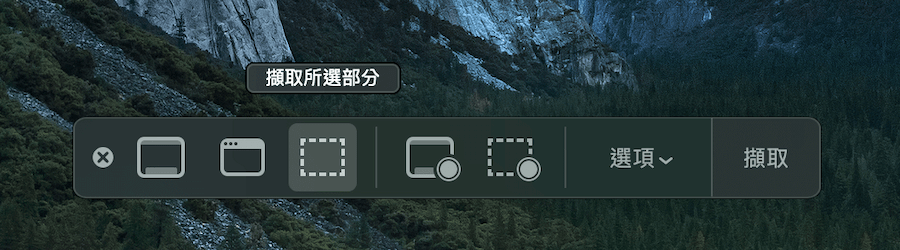 △ 第三個是擷取所選部分,也不是新功能,等於 command+shift+4,直接按還比較快呦~
△ 第三個是擷取所選部分,也不是新功能,等於 command+shift+4,直接按還比較快呦~ 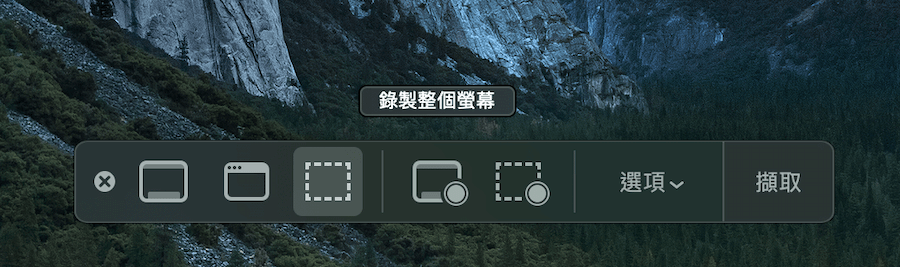 △ 第四個開始就是錄影功能啦,再也不用開 QuickTime Player 來錄製螢幕了,command+shift+5 就辦得到啦~錄影的話基本上就是整個螢幕、所選區域可以選擇,我覺得很夠用啦!
△ 第四個開始就是錄影功能啦,再也不用開 QuickTime Player 來錄製螢幕了,command+shift+5 就辦得到啦~錄影的話基本上就是整個螢幕、所選區域可以選擇,我覺得很夠用啦! 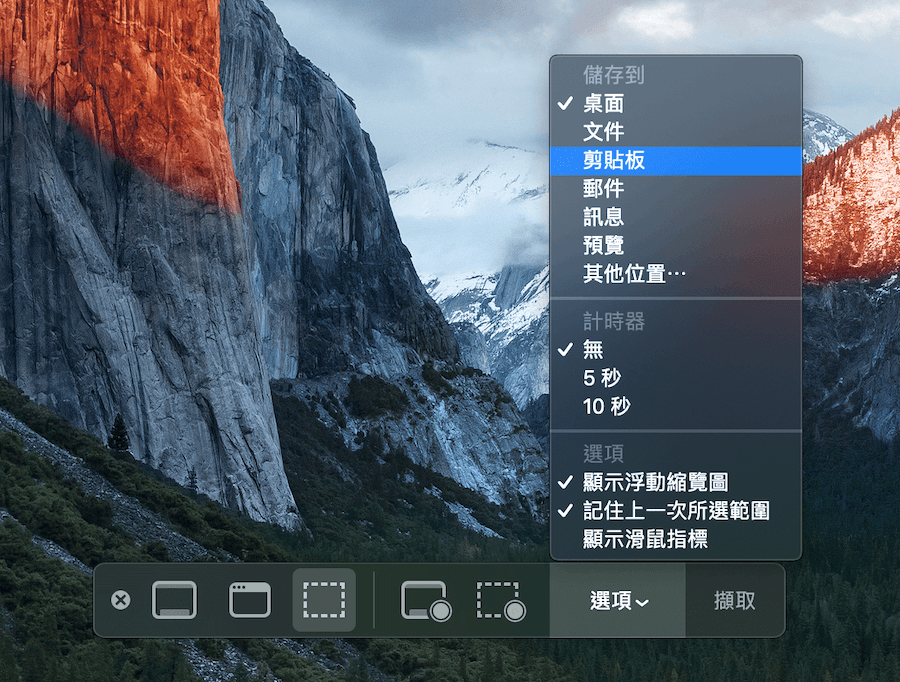 △ 最右邊的選項,可以快速更改儲存位置、計時器延時截圖,還有終於能把滑鼠一起截進去啦!
△ 最右邊的選項,可以快速更改儲存位置、計時器延時截圖,還有終於能把滑鼠一起截進去啦! 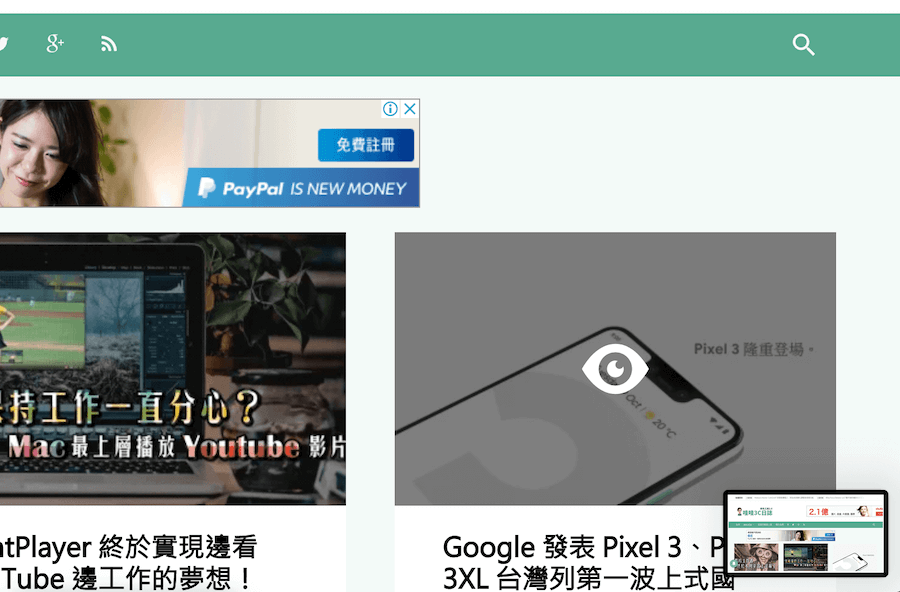 △ 截圖之後,右下方會有跟 iPhone 一樣的縮圖,點開來可以直接編輯、直接儲存!
△ 截圖之後,右下方會有跟 iPhone 一樣的縮圖,點開來可以直接編輯、直接儲存! 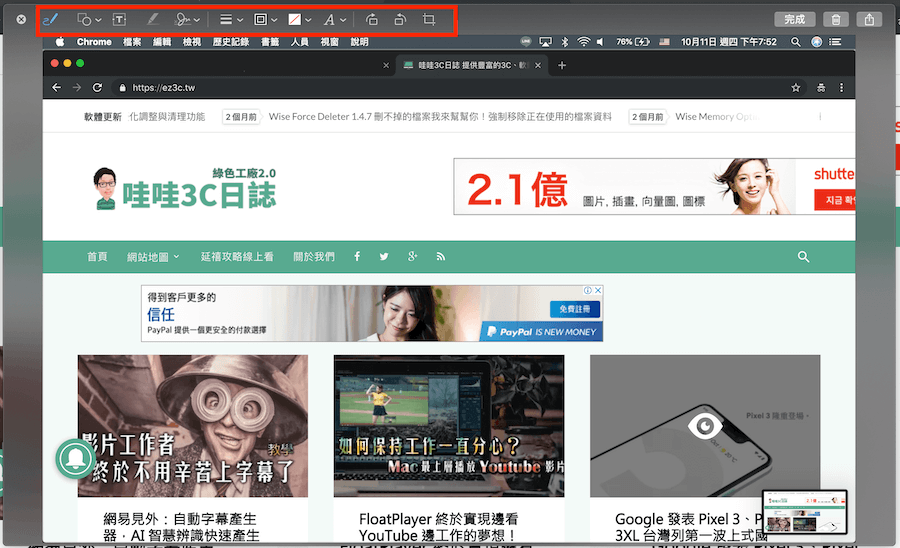 △ 點開縮圖後,上方就可以直接編輯啦~以上就是 macOS Mojave 的全新截圖功能,截圖方面只新增了視窗截圖,錄影功能倒是進步了不少,也方便很多,整體體驗上算是有感的更新啦!
△ 點開縮圖後,上方就可以直接編輯啦~以上就是 macOS Mojave 的全新截圖功能,截圖方面只新增了視窗截圖,錄影功能倒是進步了不少,也方便很多,整體體驗上算是有感的更新啦!












